Hướng dẫn sửa chữa, Kiến thức, Lỗi phần cứng
5 cách sửa lỗi máy tính nhận chuột nhưng không nhận bàn phím
Bạn có biết lỗi máy tính nhận chuột nhưng không nhận bàn phím hoàn toàn có thể khắc phục một cách dễ dàng tại nhà không? Sau đây là 5 cách sửa lỗi máy tính nhận chuột nhưng không nhận bàn phím hiệu quả.

1. Khởi động lại máy tính
Vâng phương pháp vô cùng đơn giản này nhưng có thể mang lại những hiệu quả không ngờ đấy. Chính vì vậy, điều đầu tiên bạn cần thực hiện khi gặp phải lỗi máy tính nhận chuột nhưng không nhận bàn phím là khởi động lại máy tính xem lỗi có biến mất hay không nhé.
Laptop không nhận bàn phím rời, nguyên nhân và cách khắc phục
2. Vệ sinh cổng USB
Máy tính sau một khoảng thời gian dài bị nhiễm bụi bẩn là điều không thể tránh khỏi. Cho nên có khả năng cổng USB bị bụi bẩn làm giảm khả năng tiếp xúc và kết nối với chuột. Vậy nên, bạn hãy kiểm tra và vệ sinh sạch sẽ vị trí cổng USB để khắc phục lỗi.

3. Mở cổng USB
Có thể trong lúc vô tình bạn đã khóa cổng USB mà không hề hay biết hoặc có thể bạn cho người khác mượn máy và người đó đã khóa cổng USB của bạn. Vì lý do này mà bạn cần tiến hành mở cổng USB bằng cách:
Bước 1: Bạn nhấn tổ hợp phím tắt Windows + R để truy cập vào cửa sổ Run.
Bước 2: Sau đó, bạn nhập lệnh: “Regedit” và nhấn Enter.
Bước 3: Bạn điều hướng theo đường dẫn:
Computer\HKEY_LOCAL_MACHINE\SYSTEM\CurrentControlSet\Services\USBSTOR
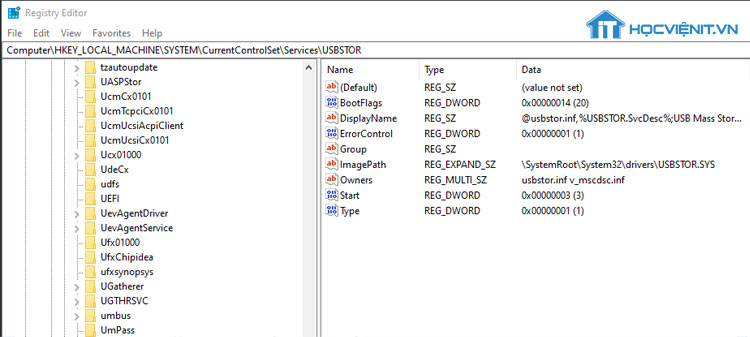
Bước 4: Ở phía bên phải cửa sổ, bạn kích đúp vào mục Start và thiết lập giá trị Value data là 3 rồi nhấn OK là xong.
4. Cập nhật driver
Một nguyên nhân khá phổ biến gây ra lỗi máy tính nhận chuột nhưng không nhận bàn phím là driver bị thiếu hoặc driver đã lỗi thời. Do vậy, bạn hãy tham khảo các bài viết hướng dẫn cập nhật driver để khắc phục lỗi.
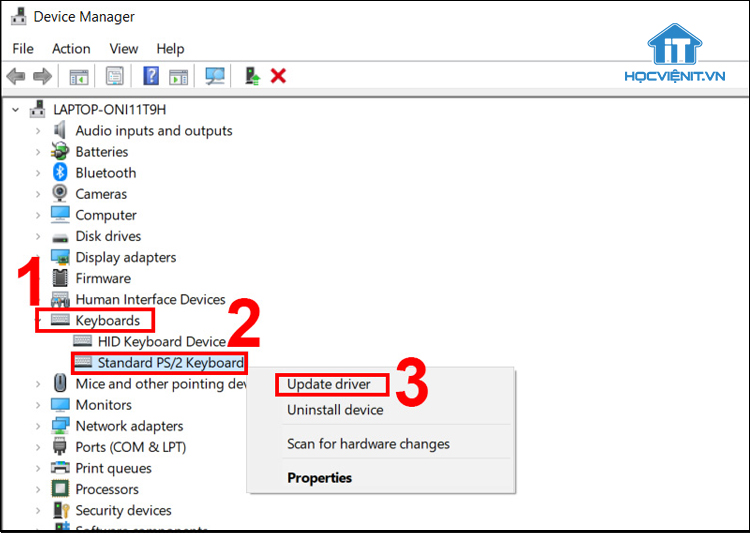
5. Sử dụng phần mềm diệt virus
Virus chính là “kẻ thù không đội trời chung” của máy tính. Khi máy tính bị nhiễm virus sẽ dẫn đến rất nhiều trường hợp lỗi và trong đó có lỗi máy tính nhận chuột nhưng không nhận bàn phím.
Hãy kiểm tra máy tính có bị nhiễm virus hay không?
Top 5 phần mềm diệt virus tốt nhất
Ngoài ra, bạn cũng có thể cài lại Windows để loại bỏ virus.
Nếu bạn thực hiện tất cả các phương pháp trên mà không đem lại hiệu quả thì chỉ còn khả năng là cổng USB của bạn đã bị hỏng và bạn cần tiến hành thay thế để sửa lỗi.
Trên đây là chia sẻ của Học viện iT về 5 cách sửa lỗi máy tính nhận chuột nhưng không nhận bàn phím. Chúc bạn thành công!
Nếu có bất cứ thắc mắc nào về các kiến thức liên quan đến máy tính thì bạn có thể để lại bình luận bên dưới bài viết này. Và đừng quên đón đọc các bài viết hữu ích khác của Học viện iT nhé.
Mọi chi tiết xin vui lòng liên hệ:
CÔNG TY CỔ PHẦN HỌC VIỆN IT
MST: 0108733789
Hotline: 0981 223 001
Facebook: www.fb.com/hocvienit
Đăng ký kênh Youtube để theo dõi các bài học của Huấn luyện viên tốt nhất: http://bit.ly/Youtube_HOCVIENiT
Tham gia cộng đồng Học viện IT.vn tại: https://www.facebook.com/groups/www.hocvienit.vn/
Học viện IT.vn – Truyền nghề thực tế cùng bạn đến thành công!



Bài viết liên quan
Hướng dẫn vệ sinh quạt tản nhiệt laptop cho học viên mới
Trong bài viết này, Học viện iT sẽ hướng dẫn các bạn học viên mới...
Th7
Hướng Dẫn Thay Quạt Tản Nhiệt Laptop – Quy Trình Chuẩn Học Viện iT
Thay quạt tản nhiệt laptop là kỹ năng cơ bản mà mọi kỹ thuật viên...
Th7
Lỗi Driver Windows 10/11: Cách Xử Lý Hiệu Quả Như Kỹ Thuật Viên Chuyên Nghiệp
Bạn gặp lỗi WiFi mất kết nối, loa không phát tiếng hay máy liên tục...
Th7
Làm gì khi gặp lỗi chuột máy tính bị đảo ngược trái phải?
Bạn đang gặp rắc rối vì chuột máy tính bị đảo ngược trái phải? Học...
Th7
Hướng dẫn sửa touchpad laptop bị tróc sơn, trầy xước
Vì phải tiếp xúc liên tục với ngón tay, touchpad rất dễ bị tróc sơn...
Th7
Hướng dẫn thay touchpad laptop cho người mới
Bài viết này sẽ hướng dẫn học viên Học Viện iT cách thay touchpad laptop...
Th7